来源:www.laomaotao.org 时间:2019-12-05 08:15
u盘是一个非常不错的工具,不仅能够保存大量的信息资料,而且携带方便,如果我们需要资料可以通过u盘拷贝过来,这远远比下载的速度要快,但是有一点不好的就是会留下使用痕迹,那么win10系统怎么清理u盘使用痕迹呢?今天为大家分享win10系统清理u盘使用痕迹的操作步骤。
清理u盘使用痕迹操作方法:
1、用“Win+R”组合键打开运行,输入“regedit”启动注册表;如图所示:
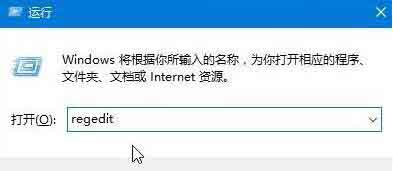
2、点击左上角的“编辑-查找”;如图所示:
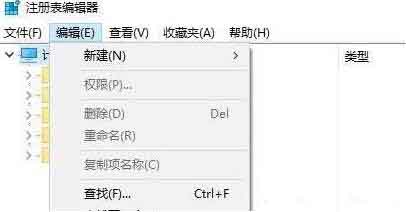
3、然后去掉“值”和“数据”选项的勾选,只勾选“项”,输入“usbstor”,点击查找下一个;如图所示:
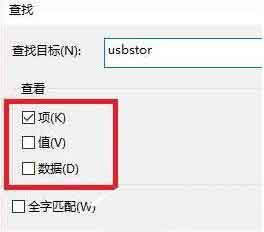
4、在系统给出的搜索结果中,找到带有“x86_usbstor.”有关的项,单击右键,选择【删除】即可。如图所示:
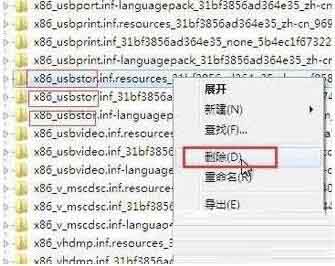
关于win10系统清理u盘使用痕迹的操作步骤就为小伙伴们详细分享到这里了,如果用户们使用电脑的时候不知道怎么清理u盘使用痕迹,可以参考以上方法步骤进行操作哦,希望本篇教程对大家有所帮助,更多精彩教程请关注新毛桃官方网站。
责任编辑:新毛桃:http://www.laomaotao.org